今日は、Java開発で最も重要なツールの1つをインストールする方法をお教えします。この投稿は、Ubuntu18.04へのApacheMavenのインストールに関するものです
多くの場合、アプリケーションの開発は見た目ほど単純ではありません。このプロセスでは、優れた製品を入手するために、多くの時間とコンピューターとプロセスに関する確かな知識が必要です。
この意味で、何年にもわたるプログラミング言語であるにもかかわらず、真実はJavaでさえ非常に人気があるということです 。これは、利用可能な多くのライブラリ、プロジェクトを実現するのに役立つ多くの情報とリソースがあることを意味します。その中にはApacheMavenがあります。
Ubuntu18.04のApacheMavenで何ができますか?
したがって、Apache Mavenサイトによると、
Mavenは、ソフトウェアプロジェクト管理および理解ツールです。 Mavenは、プロジェクトオブジェクトモデル(POM)の概念に基づいて、プロジェクトのビルド、レポート、およびドキュメントを中心的な情報から管理できます。
言い換えると、Apache Mavenは、Javaで作成されたソフトウェアの起動、コンパイル、およびテストのタスクを自動化するのに役立ちます。
一方、 Apache Mavenには、プロジェクトの依存関係管理という非常に優れた機能があります 。これは、プロジェクトにMavenライブラリが必要な場合、インターネット上でそれを検索して構成することを意味します。それは素晴らしいことです。
ライブラリ管理では、ライブラリの特定のバージョンを指定することもできます。プログラムが残りの処理を行い、ユーザーが介入する必要はありません。開発者がそれらの依存関係を定義することだけが必要です。
ApacheMavenの機能
Apache Mavenは、.classの削除、コンパイル、jarの生成、Javadocの生成、およびWebドキュメントの生成の方法を知っています。追加の設定なしでこれらすべてを実行します。
ApacheMavenの主な機能は次のとおりです。
- オープンソースです。つまり、コードには誰でもアクセスできます。
- Javaで作成されているため、プログラムはクロスプラットフォームです。したがって、開発者は好みのオペレーティングシステムでそれを使用できます。
- 依存関係管理システムが組み込まれています。
- 開発サイクルのフェーズとソフトウェアの寿命を標準化します。
- また、NetbeansやEclipseなどの最もよく知られているIDEとの完全な統合を提供します。
Apache MAveが提供するすべての利点と可能性にもかかわらず、アプリケーションはターミナルから処理されると言う必要があります。 これは、グラフィカルユーザーインターフェイスがないことを意味し、これは多くの人にとって問題になる可能性があります。
Apache Mavenのすべての可能性は、プロジェクトの特性が定義されているPOMファイルを介して実現されます。使用される依存関係と同様に。とにかく、前述したように、Apache MavenをIDSに統合して、使いやすくすることができます。
POMファイルが存在するため、プロジェクトの構築ロジックを再利用できます 。移植性と新しいツールの統合だけでなく。このPOMファイルを別のコンピューターにコピーすると、Mavenがそれを認識し、ソースコンピューターと同じ操作を実行できると考えてください。
Ubuntu18.04へのApacheMavenのインストール
MavenはJavaで作られたアプリケーションです。したがって、Javaを搭載した任意のオペレーティングシステムにインストールできます。
これは、携帯性と使用法に大きな利点があることを意味しますが、使用する前にこの要件を満たす必要もあります。
インストールのためのシステムの準備
Apache Mavenの使用を開始する前に、いくつかのパッケージをインストールしてシステムを準備する必要があります。
まず、wgetをインストールします およびunzip パッケージ。 wgetを使用 ターミナルからインターネットからファイルをダウンロードできます。 unzipを使用している間 、zipファイルを解凍できます。
したがって、ターミナルを開いてインストールを開始します:
:~$ sudo apt install wget unzip
次に、正しくインストールされたら、Javaの番です。
Javaは公式のUbuntuリポジトリにあります。この場合、OpenJDKプロジェクトのおかげでインストールすることが可能です。したがって、選択されたバージョンは11番目になります。
:~$ sudo apt install openjdk-11-jre
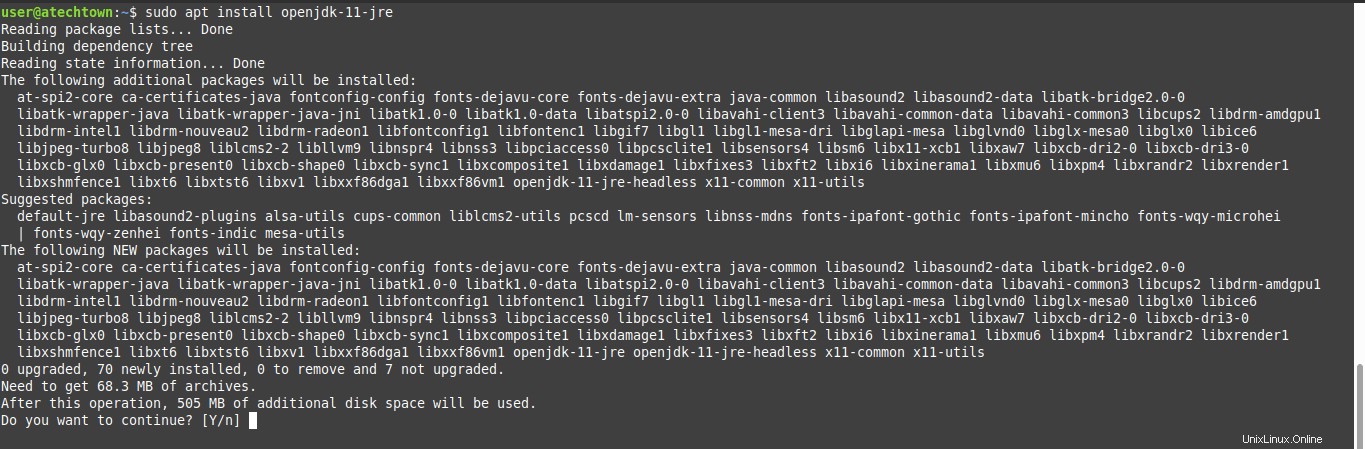
最後に、次のコマンドを使用してJavaの機能を確認します。
:~$ java -version

これまでのところ、すべて問題ありません。
Ubuntu18.04にApacheMavenをダウンロード
ApacheMavenのダウンロードを開始するために必要なものはすべて揃っています。
システムの一時フォルダからダウンロードすることをお勧めします。だからアクセスしてください。
:~$ cd /tmp/
そして、wgetを使用します コマンド、ダウンロードを開始します。
:~$ wget -c https://downloads.apache.org/maven/maven-3/3.6.3/binaries/apache-maven-3.6.3-bin.zip
ダウンロードが完了したら、zipファイルを解凍する必要があります。 Maven実行可能バイナリが含まれます。
:~$ unzip apache-maven-3.6.3-bin.zip
次のステップは、生成されたフォルダを別のディレクトリに移動することです。 /opt/にすることができます
:~$ sudo mv apache-maven-3.6.3 /opt/maven
Apache Mavenはすでにシステム上にありますが、任意の場所からコマンドとして使用できるようにする必要があります。
これは、/etc/profile.d/にファイルを作成することによって行われます。 フォルダ
:~$ sudo nano /etc/profile.d/maven.sh
ファイル内に、次のコンテンツを追加します。
export JAVA_HOME=/usr/lib/jvm/java-1.11.0-openjdk-amd64
export M2_HOME=/opt/maven
export PATH=${M2_HOME}/bin:${PATH} 
変更を保存したら、ファイルを閉じます。
システムは、次のコマンドを実行することにより、作成されたファイルの新しい構成を認識します。
:~$ source /etc/profile.d/maven.sh
そして今、そうです、ApacheMavenはシステム上の任意の場所からコマンドとして利用できるようになります。また、システムのすべてのユーザーが問題なく実行できます。
Mavenコマンドが機能するかどうかを確認するには、インストールされているバージョンを表示してみてください。
:~$ mvn -version

そのため、Mavenが作業の準備ができていることを確認できます。
結論
開発者であれば、高品質のアプリケーションを開発することがいかに難しいかを知っています。他の多くの開発者が、このプロセスを支援するアプリケーションを作成しています。これはApacheMavenの場合です。
Apache Mavenを使用すると、アプリケーションの開発サイクル内で多くの操作をすばやく簡単に実行できます。これらの操作には、プロジェクトのディレクトリ構造の作成や、依存関係の管理などの非常に重要な操作が含まれます。
これで、Ubuntu 18.04のような人気のあるシステムにインストールする方法がわかったので、それを最大限に活用して素晴らしいアプリケーションを作成する必要があります。
それで、教えてください、あなたは開発者ですか?このツールについて聞いたことがありますか?使用したことがありますか?